如何在有或沒有備份的情況下從iPhone檢索相冊
根據我們的研究,有些iOS使用者曾經遇到或正在面臨誤刪除相簿的問題。更重要的是,他們中的大多數人不明白如何 恢復 iPhone 上的相冊 一點兒也不。如果你是他們中的一員,請不要驚慌。本指南詳細演示了多種有效的方法。您可以閱讀我們的指南,選擇合適的方法,然後按照步驟快速恢復您的相簿和照片。
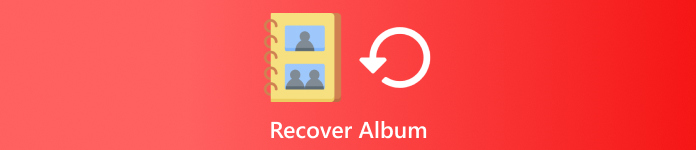
第 1 部分:如何從最近刪除的 iPhone 上恢復相冊
蘋果在 iOS 9 或更高版本中推出了一張名為「最近刪除」的專輯。一旦您從相機膠卷中刪除照片,它們就會進入「最近刪除」相簿。它們將在這裡存儲 30 天,然後將永久刪除。在到期之前,您可以直接在 iPhone 或 iCloud 網站上還原已刪除的相簿。
在 iPhone 上
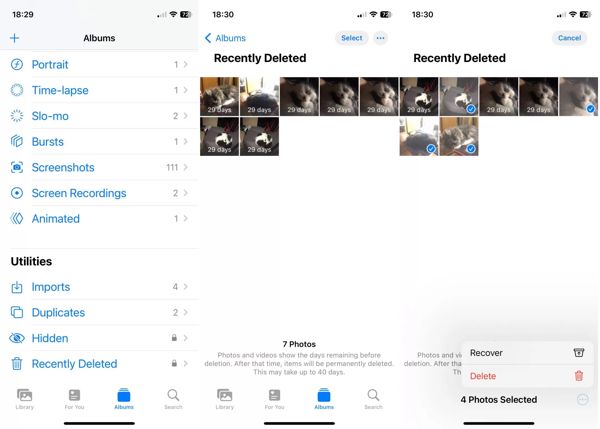
跑過 照片 應用程序,然後轉到 專輯 底部的標籤。
選擇 最近刪除 專輯下的 公用事業 前往查看您在 30 天內刪除的照片。也許你仍然需要輸入用於 解鎖主螢幕 打開此資料夾。
輕敲 選擇,觸摸每張所需的照片,然後點擊 恢復。然後點擊 恢復 再次確認一下。
在 iCloud 網站上
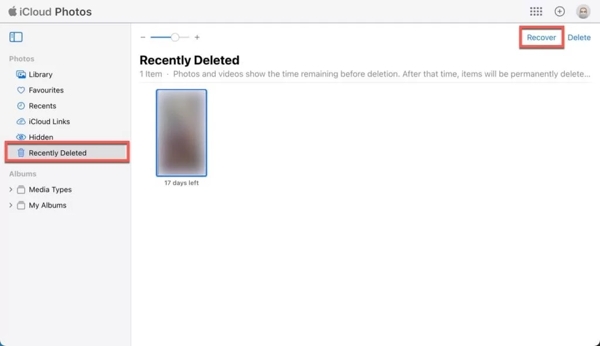
前往 www.icloud.com/photos,然後使用您的 Apple ID 和密碼登入。如果啟用了 2FA,請輸入您的驗證碼。
選擇 最近刪除 專輯下的 照片 向左側行駛。
請按 Ctrl 或者 命令 鍵,然後選擇所需的照片。點選 恢復 按鈕並確認。
第 2 部分:如何從備份中恢復 iPhone 上的相冊
如果您在意外刪除 iPhone 上的相簿之前已將裝置備份到 iCloud 或計算機,則可以從 iCloud 或 iTunes/Finder 備份中還原它們。缺點是您裝置上的目前資料將被刪除。
如何從 iTunes/Finder 備份還原已刪除的專輯

使用 USB 連接線將 iPhone 連接到電腦。
在 PC 和 macOS Mojave 或更早版本上運行 iTunes,點擊 電話 按鈕,然後選擇 概括 在左側。在 macOS Catalina 或更高版本上開啟 Finder,點擊您的裝置名稱,然後前往 一般的 標籤。
點擊 恢復備份 下的按鈕 備份 部分。然後選擇可能包含已刪除相簿的備份文件,並點擊 恢復.
如何從 iCloud 備份還原已刪除的相冊
輕敲 一般的 在裡面 設置 應用程序,然後按 轉移或重置 iPhone 或者 重置.
輕敲 刪除所有內容和設置,如果出現提示,輸入您的 Apple ID 密碼或 iPhone 密碼,然後按 擦除 開始重置您的裝置。如果「尋找我的」已關閉,您可以 無需 Apple ID 或密碼即可將 iPhone 恢復原廠設置.

接下來,恢復出廠設定後重新啟動你的 iPhone。然後將其設定為新設備。確保將您的裝置連接到 Wi-Fi 網路。
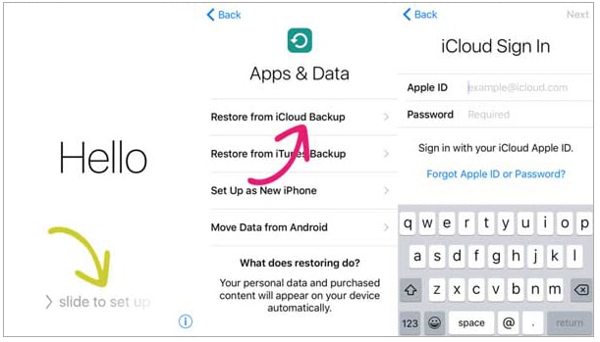
當您到達 應用程序和數據 螢幕,選擇 從 iCloud 備份中恢復。使用您的Apple ID和密碼登入iCloud,然後選擇正確的備份檔案。
等待恢復完成並完成設定程序。
第 3 部分:如何在沒有備份的情況下恢復 iPhone 上的相冊
有時,您只是意外刪除了相簿並且在備份中找不到它們。事實上,您的資料仍然在您的記憶體中,但是您需要一個強大的資料恢復工具來讀取它們。從這一點來看,我們推薦 imyPass iPhone 資料恢復。
最佳 iPhone 相簿恢復工具的主要功能
1.無需備份即可從 iPhone 恢復相簿。
2. 無需重置即可從 iCloud 或 iTunes 備份中檢索照片。
3.支援多種照片格式。
4.預覽已刪除的相簿以進行選擇性地恢復。
5. 相容於最新版本的iPhone和iPad。
如何在沒有備份的情況下恢復 iPhone 相冊
掃描你的 iPhone
在您的電腦上安裝最好的 iPhone 相簿恢復軟體並啟動它。 Mac 還有另一個版本。選擇 從 iOS 裝置恢復 然後使用 Lightning 線將 iPhone 連接到 PC。按一下「開始掃描」按鈕即可開始掃描裝置上的資料。
小費:如果第一次連接到您的電腦,請點擊螢幕上的信任。
預覽專輯
選擇 相機膠卷 並選擇 僅顯示已刪除的內容 從頂部下拉選項。然後查看並尋找已刪除的相簿中的照片。
恢復已刪除的相冊
勾選已刪除相簿中每張照片旁的複選框,然後點擊 恢復 按鈕。設定輸出資料夾並點擊 恢復 再次恢復 iPhone 相簿。
結論
本指南說明如何 恢復 iPhone 上已刪除的相冊。 「最近刪除」相簿可讓您找到裝置上最近刪除的照片。此外,您還可以從 iCloud 或 iTunes/Finder 備份還原遺失的 iPhone 相簿。 imyPass iPhone 資料恢復是無需備份即可恢復相簿的簡單解決方案。如果您還有其他問題,請在本文下方寫上。

